|
کVٹل‹¾ + ƒnƒYƒLƒ‹پ[ƒy + ٹg‘ه‹¾‚ً’ت‚µ‚ؤ‚àپA"‚ا‚à‚ب‚ç‚ٌپI" ‚ظ‚اŒ©‚¦‚ة‚‚¢ƒ`ƒbƒv‚âپAƒ{پ[ƒh‚جƒpƒ^پ[ƒ“‚âپA’[ژqپB
ٹg‘ه‹¾‚©‚çٹJ•ْ‚³‚ê‚éچى‹ئٹآ‹«‚حڈيپXچl‚¦‚ؤ‚¢‚½‚ھپA‚â‚ء‚ئژہŒ»‚·‚é‚ةژٹ‚ء‚½پB
–ع•W‚حƒVƒ“ƒvƒ‹‚إپASCOPE‚ً’ت‚µ‚ؤ—¼ژè—£‚µ‚إ”¼“c•t‚¯‚ھ‚إ‚«‚邱‚ئپB
‚إپAWifiٹآ‹«پEƒڈƒCƒ„ƒŒƒXƒXƒRپ[ƒv‚جٹ®گ¬پB
3Dƒvƒٹƒ“ƒg‚ھڈI‚ي‚èپA–{‘ج‚ً‘g‚ف—§‚ؤپB

ڈ[•ھ‚بژ茳‚جƒXƒgƒچپ[ƒN‚ًٹm•غ

چw“ü“–ڈ‰‚و‚èپAگعگG•s—ا‚ھ‘±‚¢‚ؤ‚¢‚½پuMicroUSBپv‚ًˆّ‚«”چ‚ھ‚µ‚½‚ ‚ئپB
ٹg‘ه—¦‚ح‚·‚²‚¢پI
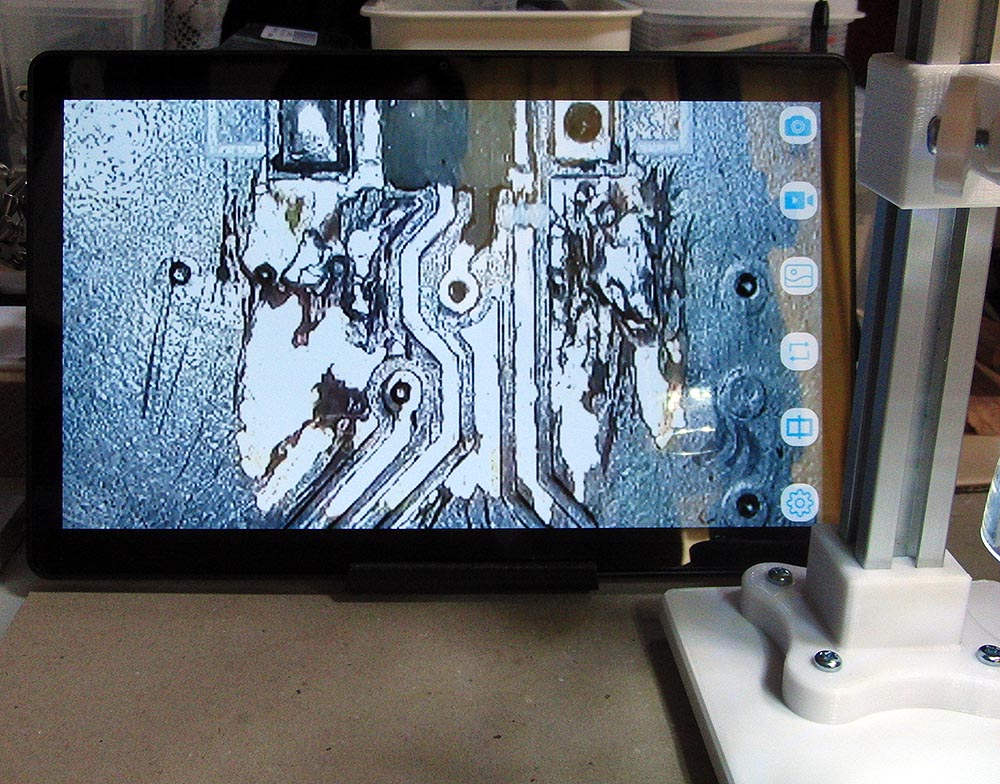
ƒ^ƒuƒŒƒbƒg‚ة‰f‚µڈo‚µ‚½پAarduino UNO‚جپAگشکg‚إˆح‚ء‚½’[ژq•”•ھ

ƒPپ[ƒuƒ‹‚ًˆّ‚«‰ٌ‚·”د‚ي‚µ‚³‚©‚çٹJ•ْ‚³‚êپAWEB‚ً’ت‚µ‚ؤ•،گ”‘ن‚جPC‚ئ‰و‘œپi“®‰وپj‹¤—L‚ھ‰آ”\‚ئ‚ب‚ء‚½پB
چإڈI“I‚ةŒˆ’肵‚½Œآگl—p‚جƒTƒ|پ[ƒgƒuƒ‰ƒPƒbƒg‚جگ}–تپB
ƒlƒW‚ح‚·‚ׂؤ4mm‚ًژg—pپBپ@’·‚³‚ح“K‹XپA‘S–{ƒJƒbƒg
گ}–ت‰œ‚حپAƒAƒ‹ƒ~ƒtƒŒپ[ƒ€
ƒ‚ƒmƒ^ƒچƒE‚إچw“ü‚µ‚½ ACE(ƒGپ[ƒX)ƒAƒ‹ƒ~ƒtƒŒپ[ƒ€2020ƒ^ƒCƒv ’èگ،•i ’·‚³300mmپ@‚ًپA50ƒ~ƒٹƒJƒbƒg‚µ‚ؤژg—p
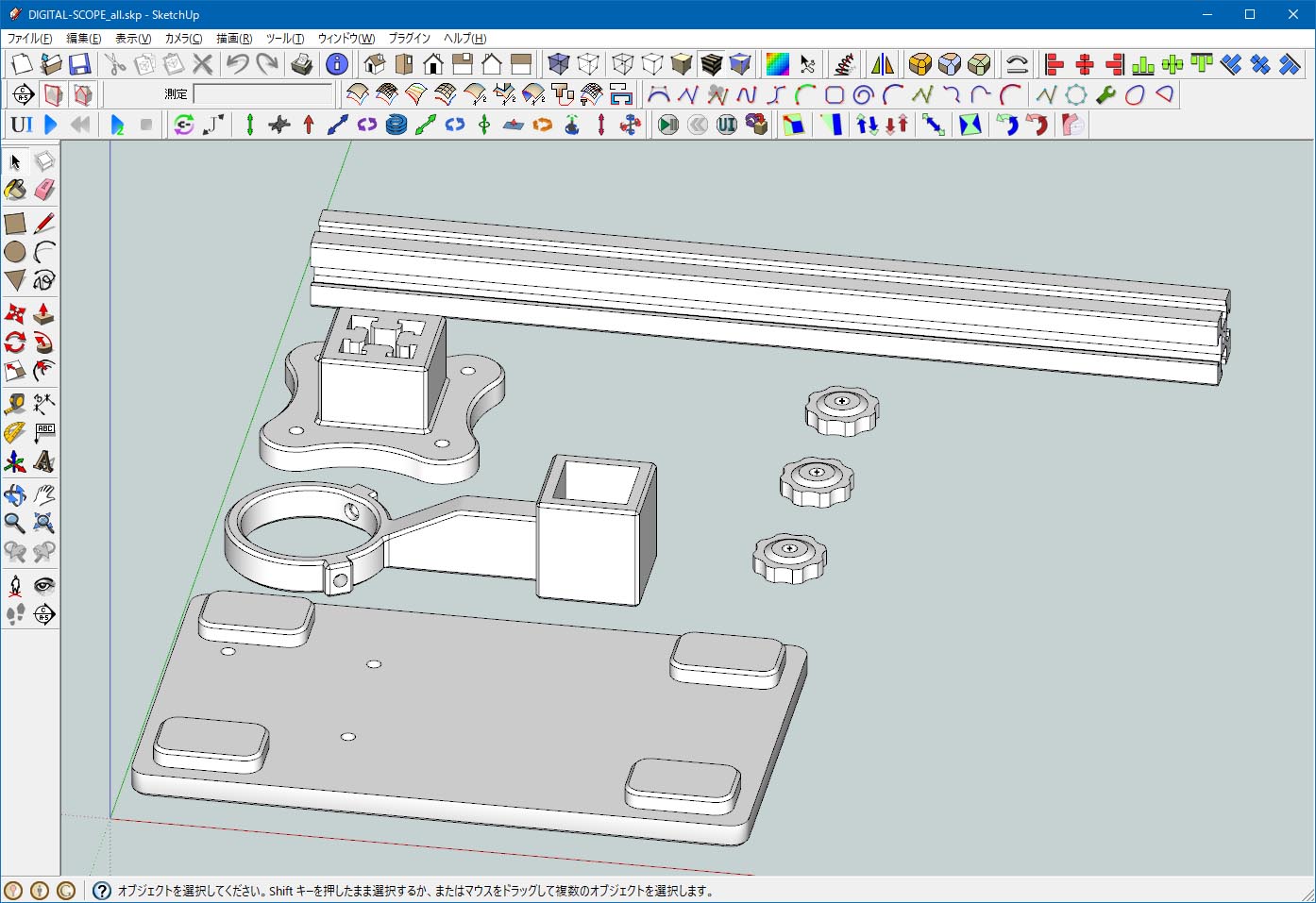
ˆّ—pپFپuƒ‚ƒmƒ^ƒچƒEپv‚جƒAƒ‹ƒ~ƒtƒŒپ[ƒ€گ}–ت
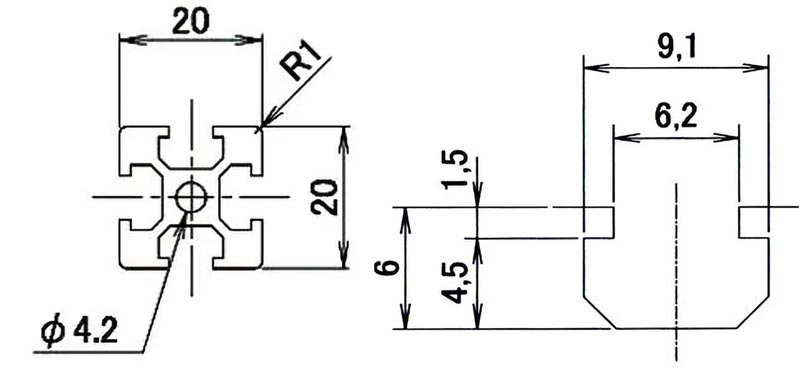
Amazon‚ج2020‚ئ‚حƒTƒCƒY‚ھˆظ‚ب‚é‚ج‚إ’چˆسپI
 “Y•tƒtƒ@ƒCƒ‹
|